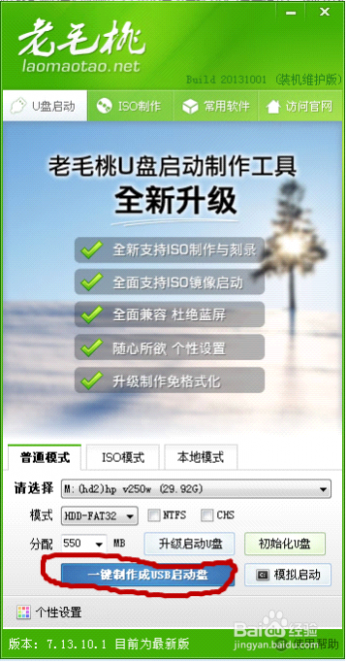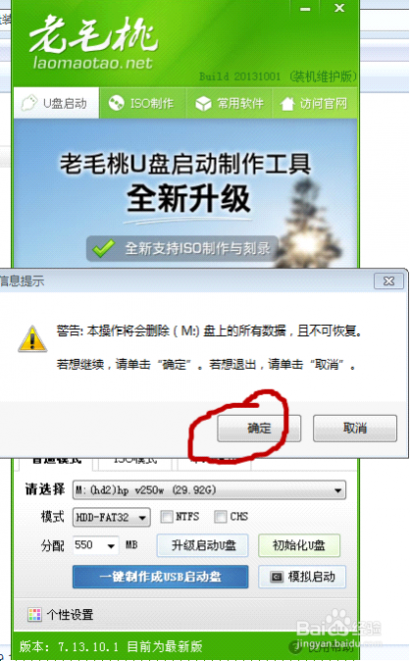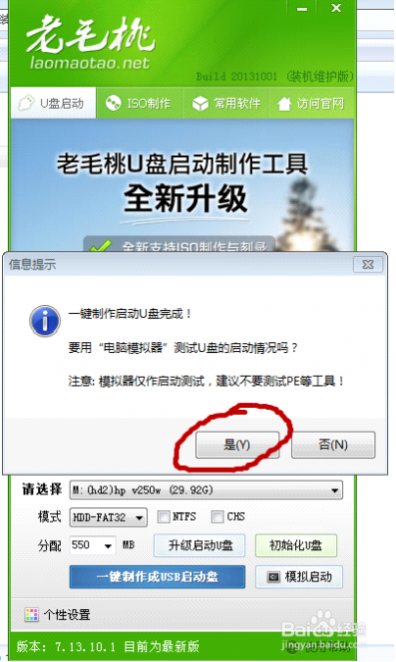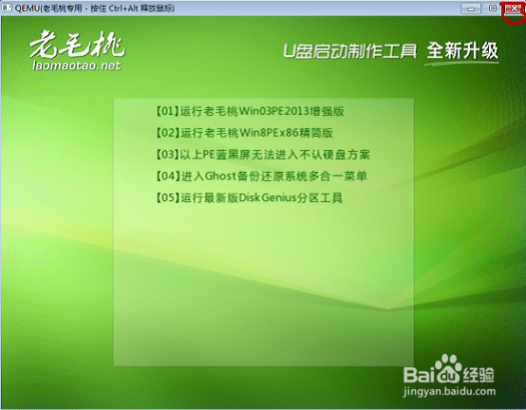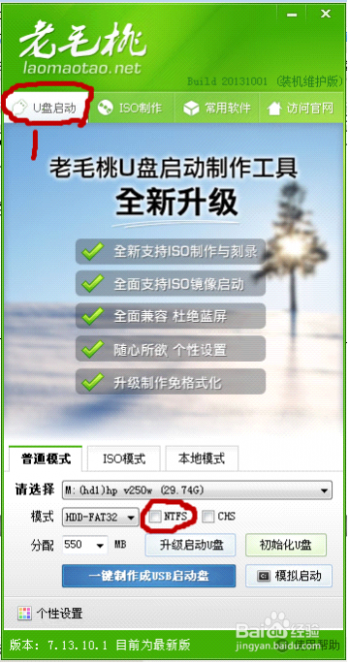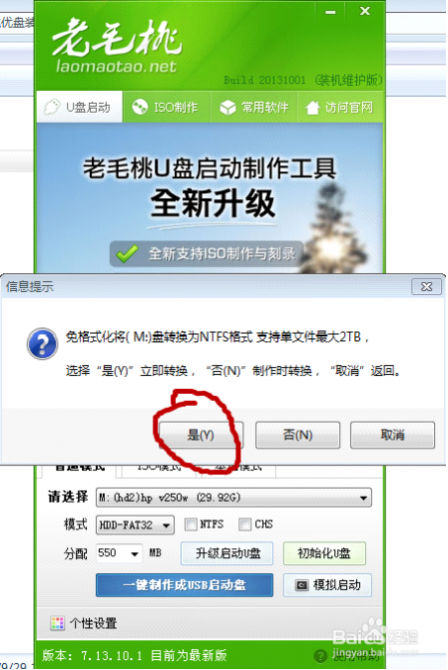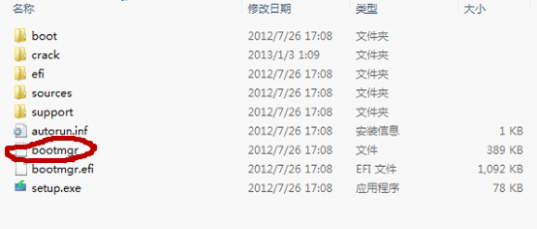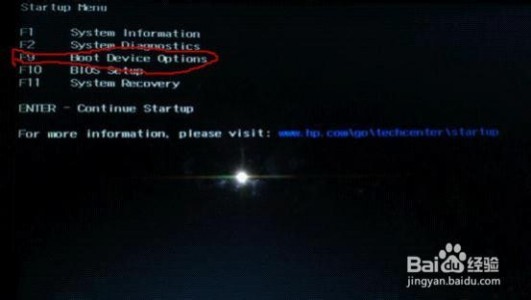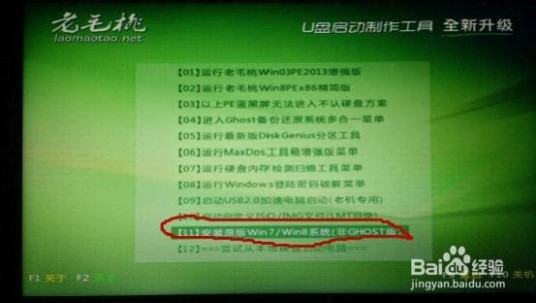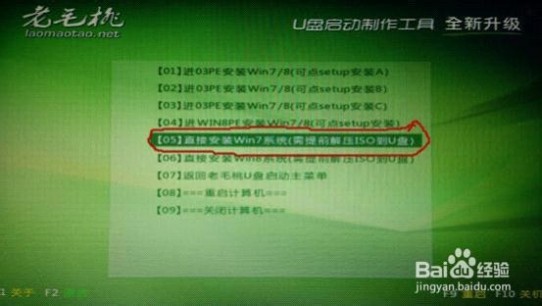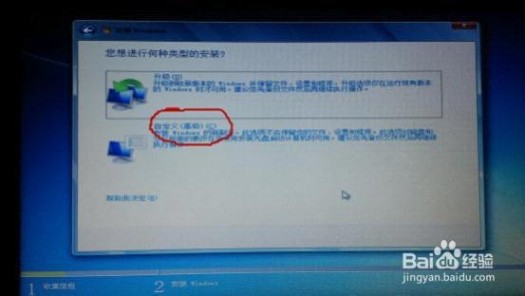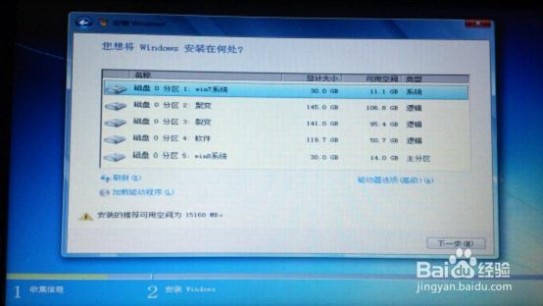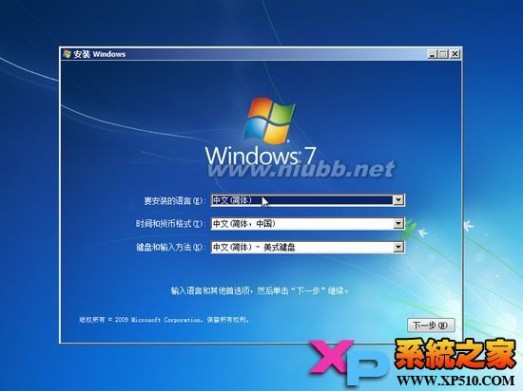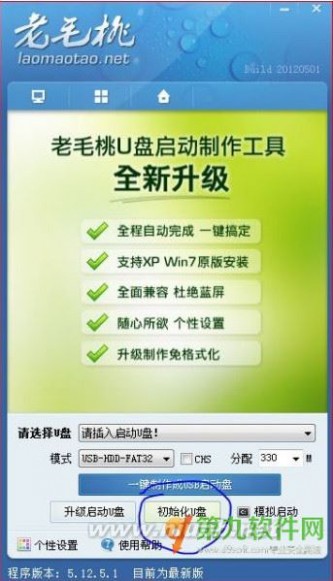一 : 怎样做老毛桃2013 U盘启动盘和重装系统教程
[u盘启动盘]怎样做老毛桃2013 U盘启动盘和重装系统教程——简介在这个信息时代,上网称谓必然,但有时电脑会出现系统崩溃、用久了反应缓慢、想尝试新系统等原因而出现装电脑系统的需求,又不想求别人,对于零基础或装机人员,这个教程很好的帮助你解决你随时随地重装系统的需求。
(注:本经验有些问题,为避免装系统出现问题,建议参考新经验,可百度搜索:“怎样制作老毛桃2015 U盘启动盘和重装系统教程”)
[u盘启动盘]怎样做老毛桃2013 U盘启动盘和重装系统教程——知识点U盘(建议8GB以上为佳)想安装的win7或者win8系统ISO文件LaoMaoTao_V2013zhuangji(371M大小)软件
[u盘启动盘]怎样做老毛桃2013 U盘启动盘和重装系统教程——详细知识[u盘启动盘]怎样做老毛桃2013 U盘启动盘和重装系统教程 一下载“老毛桃U盘工具V2013超级装机版”并解压到电脑;下载win系统ISO文件。将U盘里需要拷贝的文件拷贝走(因为需要格式化,避免重要文件丢失),同时将老毛桃解压到电脑

 [u盘启动盘]怎样做老毛桃2013 U盘启动盘和重装系统教程 二
[u盘启动盘]怎样做老毛桃2013 U盘启动盘和重装系统教程 二双击“老毛桃U盘工具V2013超级装机版.”出现下面界面
 [u盘启动盘]怎样做老毛桃2013 U盘启动盘和重装系统教程 三
[u盘启动盘]怎样做老毛桃2013 U盘启动盘和重装系统教程 三双击“LaoMaoTao.exe”,出现下面界面
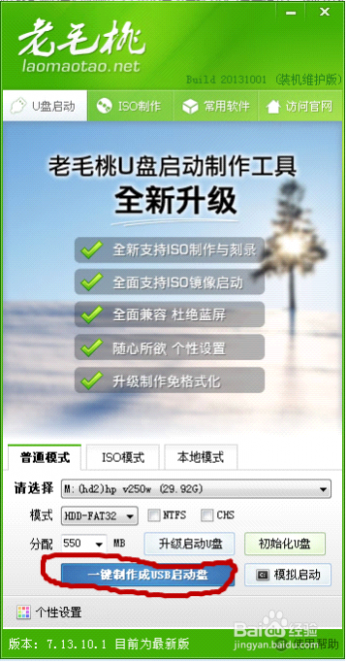 [u盘启动盘]怎样做老毛桃2013 U盘启动盘和重装系统教程 四
[u盘启动盘]怎样做老毛桃2013 U盘启动盘和重装系统教程 四此时“老毛桃”软件已经给你自动找到了你的u盘(如果你插上了多个u盘,在”请选择“中选择你想安装的u盘),点击“一键制作成USB启动盘”,出现下面界面:
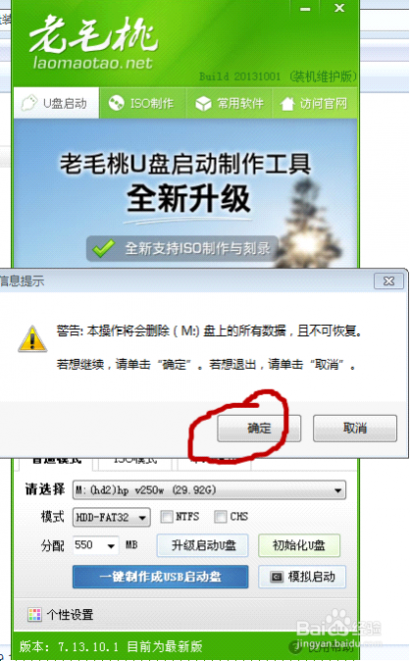 [u盘启动盘]怎样做老毛桃2013 U盘启动盘和重装系统教程 五
[u盘启动盘]怎样做老毛桃2013 U盘启动盘和重装系统教程 五点击确定,然后出现下面界面

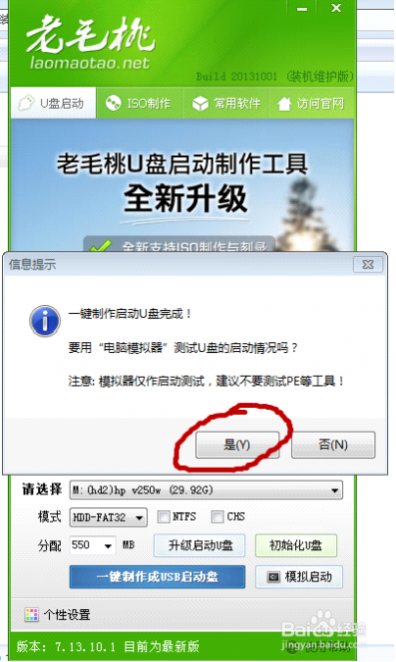 [u盘启动盘]怎样做老毛桃2013 U盘启动盘和重装系统教程 六
[u盘启动盘]怎样做老毛桃2013 U盘启动盘和重装系统教程 六点击“是(Y)”,然后出现下面一些自动测试界面:
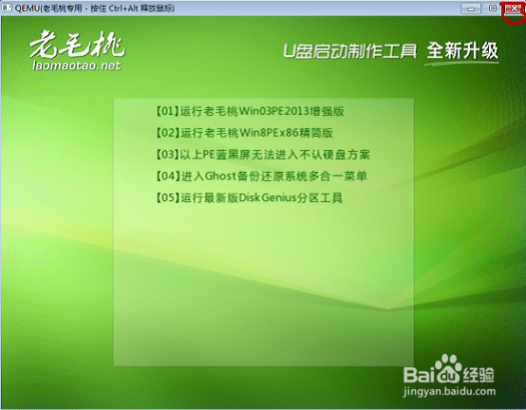 [u盘启动盘]怎样做老毛桃2013 U盘启动盘和重装系统教程 七
[u盘启动盘]怎样做老毛桃2013 U盘启动盘和重装系统教程 七点击右上角的“X”关掉测试窗口,并在老毛桃软件界面中点击“u盘启动”,如下图
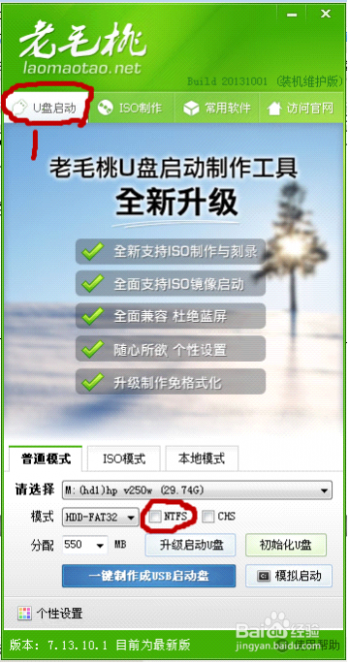 [u盘启动盘]怎样做老毛桃2013 U盘启动盘和重装系统教程 八
[u盘启动盘]怎样做老毛桃2013 U盘启动盘和重装系统教程 八如上图,点击“NTFS”,出现以下界面(小技巧分享:因为装系统的文件都比较大,而u盘原有的FAT格式不能拷贝,为避免制作u盘启动盘后不能拷贝大文件而重做的麻烦,故此处需要转化为NTFS格式,方便以后拷贝大文件诸如高清电影,win8.1等)
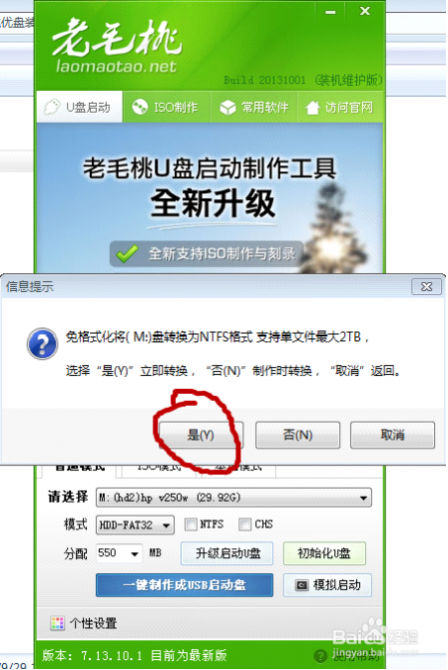 [u盘启动盘]怎样做老毛桃2013 U盘启动盘和重装系统教程 九
[u盘启动盘]怎样做老毛桃2013 U盘启动盘和重装系统教程 九点击“是(Y)”,叉掉剩下的界面。此时,恭喜你u盘启动工具已经完成。你看看你的u盘,名称变成了“老毛桃U盘”,点开u盘,发现里面有了下图所示文件,这两个文件不能够删除,这正是装系统是要用到的程序。从下面开始你可以装自己喜欢的系统了。
 [u盘启动盘]怎样做老毛桃2013 U盘启动盘和重装系统教程 十
[u盘启动盘]怎样做老毛桃2013 U盘启动盘和重装系统教程 十将你下载的win7或者win8系统ISO压缩文件解压到u盘根目录(一定要根目录才行哦),并将“bootmgr”文件重新命名为“win7mgr”
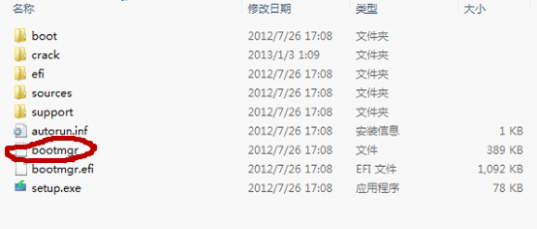 [u盘启动盘]怎样做老毛桃2013 U盘启动盘和重装系统教程 1一
[u盘启动盘]怎样做老毛桃2013 U盘启动盘和重装系统教程 1一重新开机,一直按住esc,直到出现下图,进入“start setup menu”
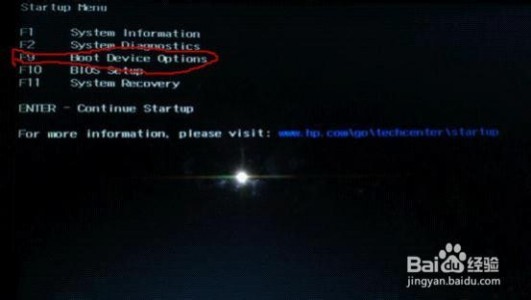 [u盘启动盘]怎样做老毛桃2013 U盘启动盘和重装系统教程 1二
[u盘启动盘]怎样做老毛桃2013 U盘启动盘和重装系统教程 1二选择F9BootDeviceOption进入下图
 [u盘启动盘]怎样做老毛桃2013 U盘启动盘和重装系统教程 1三
[u盘启动盘]怎样做老毛桃2013 U盘启动盘和重装系统教程 1三选择v250w(注:因为我的u盘是xx公司的,所以此处标识是这个,你的u盘估计与我的不同,你选择含有你u盘的选项)进入下面界面
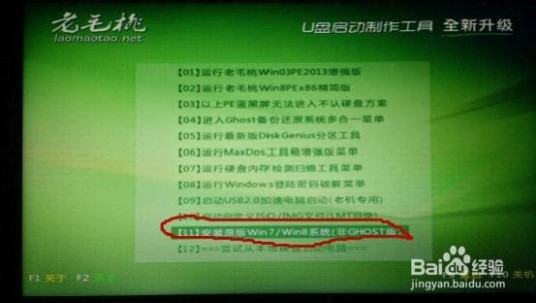 [u盘启动盘]怎样做老毛桃2013 U盘启动盘和重装系统教程 1四
[u盘启动盘]怎样做老毛桃2013 U盘启动盘和重装系统教程 1四选择11“安装原版win7/win8(非ghost版),回车,进入下面选项
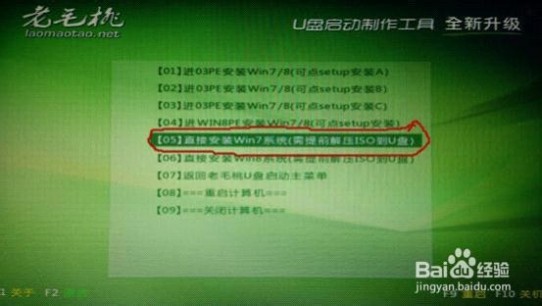 [u盘启动盘]怎样做老毛桃2013 U盘启动盘和重装系统教程 1五
[u盘启动盘]怎样做老毛桃2013 U盘启动盘和重装系统教程 1五选择05直接安装win7系统(需要提前解压ISO到U盘),回车,进入下面界面
 [u盘启动盘]怎样做老毛桃2013 U盘启动盘和重装系统教程 1六
[u盘启动盘]怎样做老毛桃2013 U盘启动盘和重装系统教程 1六想必这个界面是大家最熟悉的了,点击”下一步“,进入下面界面

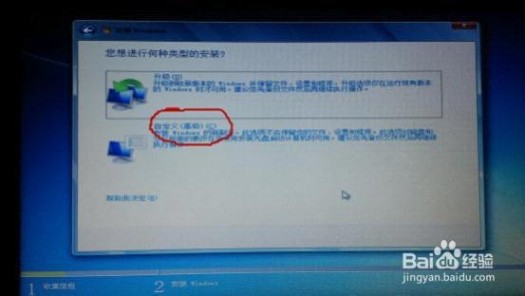 [u盘启动盘]怎样做老毛桃2013 U盘启动盘和重装系统教程 1七
[u盘启动盘]怎样做老毛桃2013 U盘启动盘和重装系统教程 1七选择“自定义(高级)(C),回车,进入下面界面
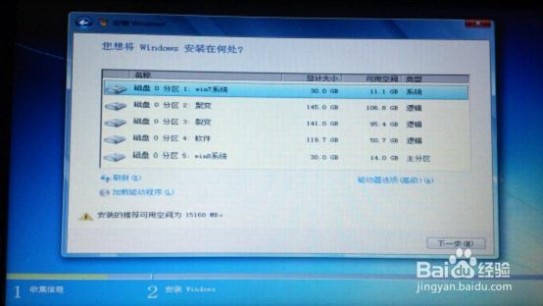 [u盘启动盘]怎样做老毛桃2013 U盘启动盘和重装系统教程 1八
[u盘启动盘]怎样做老毛桃2013 U盘启动盘和重装系统教程 1八选择你想将系统安装的位置,点击“下一步”,此时电脑自动安装系统,约20分钟左右。由于我的电脑才装的系统,到这一步,就不进行了,否则又要重新装一遍系统了。装成功了点击下面的“有用”、“收藏”来支持一个,您的支持是我最大的动力。
二 : 使用老毛桃u盘启动盘制作工具安装Win7图文教程
第一类方法:原生U盘安装,本工具制作完的U盘启动菜单含Windows7操作系统安装功能,使用本功能可以将Win7系统完美移植到你的U盘中。本功能不用进PE不用虚拟光驱,不受FAT32和NTFS文件系统限制,不用再次格式化U盘,速度远远快过光盘安装,是纯U盘安装。由于启动命令里已经交换了磁盘顺序,所以不会出现安装的时候第一磁盘是U盘的情况(实机测试过),请放心使用。
提醒:请勿在虚拟机下测试本安装方法,虚拟机测试一般会失败。具体步骤:
1、先使用老毛桃U盘启动盘制作工具制作完U盘启动。
2、找到Windows7系统的iso镜像,用UltraISO或者WinRAR打开Win7的iso镜像,然后提取/解压所有文件到你的U盘根目录。
3、最后在你的U盘里找到名为bootmgr的文件,将bootmgr重命名为win7mgr。
4、用U盘启动电脑,选择菜单11,然后选择菜单2直接安装Win7操作系统。
后面的步骤和用光盘安装没有太大区别,当安装过程自动重启的时候拔掉U盘就可以继续安装了。
相关下载:| 软件名称 | 老毛桃U盘启动盘制作工具 | Windows7SP1中文64Bit旗舰版 | Windows7SP1中文32Bit旗舰版 |
| 软件大小 | 289.99MB | 3266.56MB | 2529.28MB |
| 下载地址 | >>点我下载<< | >>点我下载<< | >>点我下载<< |




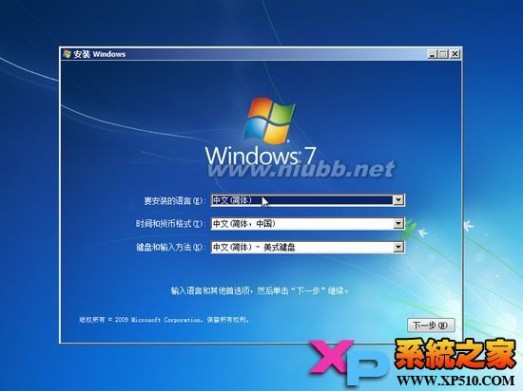 第二类方法:
第二类方法:
进PE利用虚拟光驱或硬盘安装工具进行安装简要步骤:进入启动菜单11,然后选择菜单1,进入PE。

 方法1、利用虚拟光驱加载win7系统的ISO镜像,然后打开虚拟光驱,直接双击setup.exe进行安装。(老毛桃采用独创的方法解决了在PE下安装原版Win7出现的无法创建系统分区的问题)
方法1、利用虚拟光驱加载win7系统的ISO镜像,然后打开虚拟光驱,直接双击setup.exe进行安装。(老毛桃采用独创的方法解决了在PE下安装原版Win7出现的无法创建系统分区的问题)


 方法2、从Win7安装盘sources目录下提取install.wim放入U盘或硬[www.61k.com)盘,然后启动U盘进PE,利用NT6安装工具找到提取自ISO里的install.wim进行安装。
方法2、从Win7安装盘sources目录下提取install.wim放入U盘或硬[www.61k.com)盘,然后启动U盘进PE,利用NT6安装工具找到提取自ISO里的install.wim进行安装。

 方法3、与方法2类似,直接在PE里利用虚拟光驱加载Win7的ISO安装文件,然后利用NT6安装工具等软件进行安装。
方法3、与方法2类似,直接在PE里利用虚拟光驱加载Win7的ISO安装文件,然后利用NT6安装工具等软件进行安装。

 注:以上安装方法除了第二类中的方法1之外所有的方法均可适用于64位win7或者win8系统的安装。
注:以上安装方法除了第二类中的方法1之外所有的方法均可适用于64位win7或者win8系统的安装。三 : 老毛桃u盘制作启动盘怎么删除
老毛桃u盘制作启动盘怎么删除方法一:
进磁盘管理,把未分配盘符删除,用第三方软件重新合并分区,比如用diskgenius软件。
老毛桃u盘制作启动盘怎么删除方法二:
在老毛桃U盘启动制作工具初始界面点击“初始化u盘”也可以。
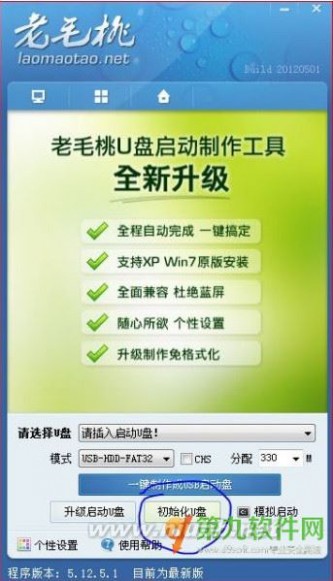
本文标题:
老毛桃u盘启动盘制作教程-怎样做老毛桃2013 U盘启动盘和重装系统教程 本文地址:
http://www.61k.com/1139903.html